
メタマスクをセーフパルにインポート
皆さん こんにちわ断捨離たぬきです
今回はMETAMASK(メタマスク)のウォレットをSAFEPAL(セーフパル)にインポートする方法をお知らせします
セーフパルにインポートすることでスワップやDappsの利用が簡単になります
まずはメタマスクの秘密鍵を確認する必要があります

メタマスクの設定をクリックします

セキュリティーとプライバシーを選択し
インポートしたいウォレットの秘密鍵を表示します
*この時 最初に表示される秘密鍵はアカウント1のものになりますので
必ずご確認ください

次にメタマスクを作成した時のパスワードを入力してください
*パスワードは2度と再発行されませんので作成時に厳重に保存してください

鍵マークを長押しすると表示されます
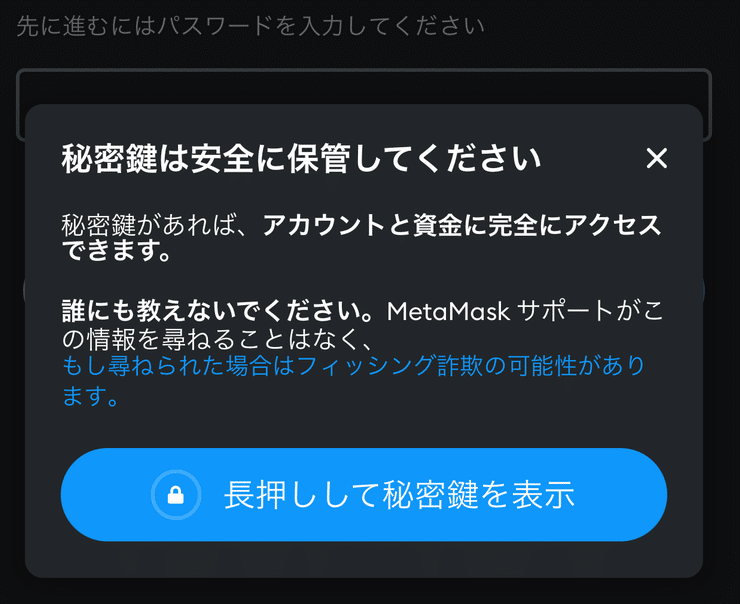
表示された秘密鍵を 「クリップボードにコピー」をクリックしてコピーしてください

次にセーフパルを開きます

画面上段中央をクリックすると
いくつものウォレットに変更が可能です
ウォレットを追加をクリックします
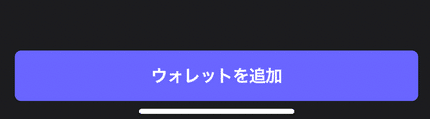

ハードウォレットを購入している方はHARDWAREを選択
持っていない方はSoftwareを選択してください

こちらの[秘密鍵を通してインポート]を選択
次にセーフパルを作成した時に設定した
ご自身のパスワードを入力してください

こちらに先ほどコピーしたメタマスクの秘密鍵をペーストしてください

次に使用したいネットワークを選択します
BEP20を利用したい場合は BNB Smart Chainを選択してください

*メタマスクはイーサリアム等のアルトコインのウォレットになりますので
インポートした場合はBTCは利用できません
ウォレット名に ご自身でお名前を決めてください
正確に入力が完了するとメタマスクで管理していたアセットが表示されて利用できます
Dappsの利用がますます便利になりますね
最後までお読みいただきありがとうございました
